这是2018年开始写的一个系列,当时命名为《锻炼十年》,从2008年每天俯卧撑开始计算。如今又5年过去了,有些新的体会增补进来。为保持名称一致,仍称为 锻炼十年。
之前写过了伤痛,这一篇讨论 器械。
当年在健身群还是同学们的群里聊起锻炼,或者打卡。有同学提到,老师你还有动感单车,我们在宿舍什么都没有。虽然我成天锻炼打卡,但是我的锻炼中绝大多数都是自重训练,不需要任何器械。
骑车需要有车,如果不是固定的自行车,还需要车道和气候条件。跑步需要跑道,游泳需要泳池,各种球类需要场地。对抗性的运动都还需要一个因素,足够年轻。如果需要这些条件才能训练,我早就放弃了。
所以,虽然我下面要写这么多器械,然而它们并不都是必要的。前十年除了自重,几乎都没有用到别的装备,后五年也仍然以自重作为最主要的训练。瑜伽垫、哑铃、引体向上架,是常用设备,其余的使用不频繁。
(1)自重训练
自重训练,只需要体重。当然,运动专家们指出过自重训练的缺点,自重不易调节,对力量专业训练或者发展不利。可以用引体向上作为示例,很多人一个也拉不起来,因为没有成就感,训练不易坚持。不过,如果不太追求效果,像我,那么就无所谓,仅利用体重的自重训练就足够好。

不妨把如何使用自己的体重,从各种角度锻炼不同肌肉,把这些当成一道思考题。查查资料,学习理论,没事琢磨,乐在其中。
学习解剖学,了解动作对应的肌肉和骨骼。比如 https://book.douban.com/subject/26863470/。
有些基本原则,可以帮助在自重训练这样受限条件下,训练更多的肌肉,达到更好的效果。比如 制造不对称(单侧),不稳定(弹性支撑),难度变化(高度、负重、弹力带),动态(爆发)。参见 https://book.douban.com/subject/26739524/。
自重训练要小心别受伤。自重训练看起来简单,因为我们会误认为大家都能轻松抬起自己的身体。但是自重训练的很多动作是特意设计出来难为我们的,是专门把大重量加在小块肌肉上,或者以别扭的姿势限制某些肌肉发力,从而使目标肌肉得到更多机会更大负重的训练。不仅需要力量,数量也会带来质变。能做一两个,和连续12个,做上几组,是有非常大区别的。在最初做腹肌训练时,尽管当时能够连续100个仰卧起坐,但是练腹肌的那些刁钻动作,我仍然疼到每做一个就破口大骂教练。因为这些动作并不像表面上看起来那么容易,如果不小心谨慎,保持只在头脑清楚的情况下训练,受伤也是分分钟的事。拉伤肌肉,摔伤或者碰伤,在我身上都发生过,往往因为托大,或者练的时候头脑不清楚。
自重训练可以辅以哑铃或弹力带加负重,但是应保持小心,不要冒进。动作能轻松完成前,不轻易加负重;加负重以后,并非只进不退,偶尔降级有利于心态,也有利于体会动作。
即使不需要除体重以外的任何器械,仅徒手,甚至去除有难度的动作,每天专门锻炼的时间,如果强度大,也很难超过半小时。集中训练上肢推、上肢拉、下肢、核心,肌肉都很难承受半小时以上“足够”强度的训练。不然恢复时间长,容易达到一周以上,会影响下一周的训练。另外,即使肌肉可以承受,每天超过半小时,工作、学习、家庭被挤占的严重程度可能也难以承受。每天例行锻炼如果强度达到剧烈,那么也就能坚持十几分钟。想想一千米达标跑,即使肌肉能够承受,心肺的压力也相当大。过重的负担对意志有太高的要求,加上进步来得没有想像中快,痛苦一段时间以后就会放弃了。
为降低放弃的风险,宁可减少训练量。只要不受伤,动作不标准也没有多大问题,慢慢会进步的。教练要求不要这样,不要那样,要做到什么,又要做到,那都是完美状态,这种状态可能在你练这个动作三年以后才能达到。没有足够力量的时候,就是做不到的。这不以人的意志为转移,与你的意志品质(挺住!),道德修养(腿不要懒!)都没有任何关系,单纯就是因为太难。如果你感觉疲劳或者困难到不想练了,那就是曲线过于陡峭。广播体操那种强度对很多四十以上的人群而言,也相当不易。只要能让你坚持下去的强度,眼下每天只练半分钟也无妨,强过明天就放弃。
除了参考示例的那些有名字的动作以外,考虑在何种情况下能够达到类似的发力条件。我第一次感觉到大腿后侧肌肉发力,与所有看到的示例都不同。当时坐在椅子上,向前伸腿,微屈,搭在地面上。用力向下向后拉,这样感觉到了大腿后侧发力。以后就容易在各种姿态下找到类似感觉了。
根据解剖学,可以躺在床上锻炼 腹肌、后背、大腿后侧。发力到发抖以前,虽然姿态没有变化,但是肌肉也可以相当紧张。用桌子可以练腕力和腹肌,静态保持造成的压力就相当大。类似的,用墙锻炼推的动作,地板锻炼大腿外张、内收,站立时锻炼小腿,开会时坐椅子上发力把自己微微抬起来,向上推门框辅以随动作被动下蹲可以锻炼肩的中束和前束。
在生活中,有些动作力量并不大,但是可以徒手体会发力的感觉。画画时体会大关节和大肌肉更稳定,推拉重物时体会下肢发力,刻木头时体会控制和杠杆。隔一段时间由负重转为徒手,降级练习,也同样有利于感觉发力的肌肉和体会姿态控制。
我所练的动作,一些来自 keep,动作、节奏、组间休息都照着练,并且用以作为记录。

另外还有些动作,以及解读是根据一些书学到的。这是我建的豆列 https://www.douban.com/doulist/41556500/ ,我的理论主要是从这里学到的。
(2)瑜珈垫
瑜伽垫是必须的,因为不少动作需要膝或肘支撑。站立的动作如果有瑜伽垫,也可以不穿鞋。俯卧撑徒手不用架子的时候,有瑜伽垫的话也能避免手掌和地面硬碰硬压得实成平整疼痛。

如果短时间出差,没有瑜伽垫,也没有椅垫或厚毛巾拆下来代替,就只能练些别的动作了。
我用过三五个瑜伽垫,有的总被踩蹬,后来表皮就脱落了,只能扔掉。有的薄,缓冲保护作用就较小。有的厚,软和,然而向两边或向中用力的时候会拉伸或收缩。特别是空气干燥寒冷的时候,瑜伽垫在地板上的摩擦力会变得小很多,打滑。男士购买瑜伽垫需要考虑身高,有些瑜伽垫太短,没法手脚一起放在上面,也窄,不能做宽距俯卧撑。我经常把两个瑜伽垫叠起来用,希望能降低万一有噪音对楼下的影响,踩着脚感也不错。长期使用厚的瑜伽垫,换成仅穿鞋站地板上的时候,发现单腿平衡容易了很多,例如单腿硬拉。
每次训练瑜伽垫上几乎都很多汗水。有一段时间我在练keep的时候常拍照瑜伽垫上汗水形成的人印儿,作为锻炼的图片上传。瑜伽垫上经常滴汗,可能材质的原因清洗效果也很一般,还是有痕迹。可能还是由于材质的原因,细菌和真菌难以滋生吧,擦干以后不捂着能透气,倒是一直也没有气味。

还有仅分别支撑一个膝盖这么大范围,比巴掌大不了多少的(橡胶?)垫。膝支撑的动作,例如膝支撑健腹轮,用着比瑜伽垫要方便。

(3)哑铃
哑铃并不需要太重。一方面上肢训练中需要负重较高的动作,可以用体重代替;另一方面,需要哑铃的很多动作,要练的肌肉弱到没有能力拉起太重,并且那些肌肉往往需要小重量多次数。此外,我也没有练大肌肉这样的雄心壮志。
我的哑铃中最重的,6.5kg*2。是当年在柳园BBS买的,应该是我经历的最早网购吧。卖家是向龙,我去拿哑铃,他看是我死活不收钱,我死活要给。记得后来以30元还是20元成交。接近二十年以后,邦哥带我去迪卡侬现场买哑铃练肩,我非常惊讶,原来哑铃这么贵,当年向龙所收的数额只是象征性的。

6.5kg*2哑铃里面是沙子,所以看起来非常大。每次有人要试的时候,我都要特别叮嘱,非常轻,千万小心别闪到。就像初中时化学老师在让我拿起水银瓶子的时候反复叮嘱,非常沉,非常非常沉。这对哑铃设计的是可以更换里面的内容物,而且现在也没有填满。但是我从来也没能旋开过,而且起初十几年我举不起来,各种姿势都非常困难,几乎没有练。七年前才开始频繁使用。等到我终于觉得这俩哑铃不是特别重的时候,更重的哑铃对我已经不太迫切了。
迪卡侬的哑铃是3kg*2的,邦哥带我去现场买的那对。他告诉我,哑铃别网购,死沉所以运费贵。而且,你需要现场试一下找找感觉。我当时想要练肩,邦哥说你侧平举不太费劲,也别勉强,能做几个就行了。我当时雄心勃勃地注意到他后面的话,他说,以后厉害了可以再换新的。6年过去了,没有换新哑铃的必要,虽然侧平举很轻松了,俯身侧平举也终于不艰难了。
3kg*2就只是练肩而已,练其他的动作要么太轻,要么太重。练肩每周只有一天而已。我懒,并且有其他训练和事务。即使不懒,练肩也只能每周两到三次而已,天天练的话肌肉恢复也成问题。大多数器械的命运也就是这样,没法做到利用率非常高,除非有好几个人一起用。所以,如果器械让你感觉总是落灰,不要内疚,就是这样的,只能这样。
还有1kg*2哑铃。有两套,最初是二猫妈和二猫的,我现在常常用来练俯卧天使(上举Y字-侧平举T字-向下伸展A字)。我的巅峰能做20个引体向上,现在做15个尚有余力。但是我在俯卧天使时使用1kg*2哑铃已经达到极限,3组*12个就满身汗。几年前,俯卧天使徒手做,或者徒手的TW伸展、徒手的YW伸展,都异常困难,做几个就满头满脸汗。肩胛(或肩袖?)附近的肌肉太弱了,并没有进化出承受大重量的能力来,小重量多次数练到能在引体向上拉动作时等长固定住肩胛就足够强大了,那个时候不能指望它们主动收缩把体重拉起来。
出差没哑铃的时候,我用过行李箱,书包,矿泉水桶或者水瓶。也用过水桶、油桶。粗细适合抓握角度也适合的不容易找到,不过强于没有。

(4)弹力带
我有一大堆弹力带。这东西不占地方,不沉,出差也容易带着。据说还有诸多好处,比如不会受到哑铃惯性的困扰;可以始终与动作发力的方向相反,越是动作末端负重越大,而不像哑铃会由于关节旋转导致阻力变小甚至消失,或者阻力的分解与肌肉的方向夹角有变化。

我的弹力带有2类。一种是扁平的,橡胶材质。粉红的,是二猫以前练舞蹈时用过的,最轻。被我扯断过一根,后来又照样买过。面拉,Y字伸展,我在这种强度的强力带上停滞了不止一年。现在也经常回到这种阻力下或者徒手再试,感觉肌肉发力,以及不同负荷下的动作变型和发力差异。蓝色的,是迪卡侬的,扯断过一根,现在的这根是两根打结连结的。橡胶很涩,随便打结以后非常稳定,没有脱开的迹象。黑色的,最重。在最初狂妄的时候我用了一段时间,后来知道动作大多是变型的,没有练到目标肌肉,被更大的肌肉(因此也需要更强度的阻力才对)代偿了;姿态扭曲,还容易受伤。黑色的,拉断过一次。这种弹力带也能和哑铃在一起练,手臂屈或下肢站起时同时对抗二者的合力。已经有几年没有这样做过了。
另一种弹力带是截面圆形,外有保护的编织物,两个末端反折成环,可以连接快挂,用来通过(那东西叫什么来着,像个又粗又厚的海绵圆环)阻力装置钩住房门和门框上方,钩住门把手,或者挂住握柄。橙色20LB最练,现在最常用,练面拉和Y字伸展。黑色的,双折,有时候用于硬拉或俯身(有时坐地上)划船的阻力。
与弹力带类似的,我还有个拉力器,中间金属弹簧连接,两边有方形握环。是大学毕业的时候同学给我留下的宝物,他们希望我能不用背阔肌而仅靠肩胛T字伸展平拉开4根还是5根全部弹簧。兄弟们,至今未能做到,估计以后也够呛。

(5)单杠
室外能找到的单杠越来越少了,原来的一些也拔掉了,换成老年人锻炼的器械。最像单杠的,高度到我的胯骨,用来压腿的?可以杠下屈体,就这样向上拉。整个大学校园,也只能找到两三处。经常一头儿比另一头高,两肩受力不均。通常较细,握着手疼。
家里的单杠,一种是两端有硅胶,通过旋转变长挤压在门框上。握住时要注意用力的方向,别把单杠旋松了。所以我大多数时候只能正握,不能反握,反握会放松单杠。换脸的朝向,空间有限,最高点可能撞到门上方的墙上。
伤门框,我家的门框外的墙已经裂纹了。而且危险,看过在从杠上掉下来摔脑袋的视频以后,二猫妈严令我只能练脚朝下的动作,不得L支撑之类的,更不得把脚抬到头顶什么腿绕身体旋转,否则就把单杠拆了。不敢爆发性拉起,怕掉下来。好在这样的需求也不多,肩胛难以承受。

另一种是固定在墙上的,用膨胀螺栓。看起来结实很多,爆发性拉起时也能听到金属的声音,不过似乎并非脱落的征兆。也要小心。

我只有这两种单杠。能起到类似作用的设备,还有一根1.5米左右的横杆,通过8号线铁丝临时挂住,可以做脚在地上的仰卧划船。因为杆会转,我的手握力远远不够,所以选择阴阳握,一只手正握,一只手反握,做一半数量再换过来。练完以后从8号线上摘下来。即使团身压上全部重量,人也没有多沉,8号线甚至没有变型的迹象。
还见过室内的内杠,有底座支在地上的,是个架子。架子稍微小一点就挤得慌。即使小架子家里也没有那么大地方,置办不了。
我握力不够,或者手嫩,通常都戴手套练。杠子会因此粗一些,没觉得握住费劲。带胶点的劳动手套最好。

(6)动感单车 和 跳绳
原来双手能计心率,不知道准不准,显示在面板上。面板上还显示速度什么的。没多久面板进了汗水坏了。花钱买了个面板,不匹配。
 索性把面板拆了,心率用心率带,速度用室外骑车的计速器。心率带用腕表样的装置查看,后来氧化变性,手表带和心率带的带子都断了。不便宜,没有再购置,改用手环计心率,知道不如心率带准确,而且需要扎紧一点。改为主要以心率作为度量指标以后,连计速器也不用了,速度、负荷,都不重要了。保持目标心率,按预期持续时间,一定满身透汗前胸尽湿。
索性把面板拆了,心率用心率带,速度用室外骑车的计速器。心率带用腕表样的装置查看,后来氧化变性,手表带和心率带的带子都断了。不便宜,没有再购置,改用手环计心率,知道不如心率带准确,而且需要扎紧一点。改为主要以心率作为度量指标以后,连计速器也不用了,速度、负荷,都不重要了。保持目标心率,按预期持续时间,一定满身透汗前胸尽湿。

脚蹬上原带还有个装置,避免脚从蹬子上脱落,还能在提脚的时候也把力传导过去。这个物件有个名目,有专用术语,室外骑车有人因为没及时挣脱而摔伤。我不习惯用,拆了扔了。
骑的时候有时在面前支起个显示器。看电视不行,有些没意思,有些没字幕听不懂。看火车头拍摄的风光片,好像自己就是火车的动力,非常带感。几分钟的骑行计划不值得这样折腾,如果骑半小时,还是很有意思的。
每周骑不上一次,时间不允许,体力也经常不允许。所以,对落灰和闲置不要有负罪感,这是正常的,几乎人人如此。只要练了,就是收获,至于没练,不要心疼和内疚,这种心态不利于继续。我能做到的就是不在上面挂衣服,因为要练的时候摘衣服的这半分钟会阻止我继续。

跳绳也练心肺,不过只能在室外,需要下楼。我喜欢登三轮跳法,二猫说中考不算成绩,必须得双脚蹦。刚开始我就能跳到及格,后来也还是这样。二猫最初只能跳几个,后来及格容易,优秀难以达到。后来参加了培训班,几次以后就每次都能超过优秀了。

(7)俯卧撑架
我有一对S型的,下沉时能更深一些。据说也能避免伤到手腕,因为发力的角度与手掌支撑的俯卧撑不太一样,手腕更直一些,有架子时拇指和手掌间的夹角受力。我的体会是练多了都疼,各有各的疼。
需要小心一点,别在撑起来的时候歪了摔倒。我没摔过,但是一直小心着。


(8)空杆
空杆对我最主要的用途是 深蹲时上举,差不多就为这一个动作。我臂长,肩的柔韧性差,需要1.5米左右长的直杆,短了的话手扣不住。这么长的杆不太容易买到,拖布等常用器械一般没有这么长。最好的是邦哥推荐的白蜡杆,1.8米,可兼练大枪拦拿扎。也用PVC管,更容易找到。软,掰起来阻力不够,不过对手腕更友好一些。
好的杆子都不在身边,手头上有个临时用的。3块钱买的,缠上碎布免得硌手。练身体横向扭转的时候这杆受剪切力轻微地咔了一声,估计有暗伤,可能哪天就断了。果然锯开的木杆不行,需要天然长成的。

(9)健腹轮
练腹肌的。目前只能膝上支撑,脚支撑漫漫无期。
(10)算筹
练的时候集中注意力在动作上,加上每天每周练的内容差不多,如果没有计数工具,经常忘了练了几组,有没有达到目标。用疲劳程度什么的帮助判断第几组,根本没有用处。
我用方便筷子截断作为算筹,练一组摆一根。再无忘数的担心。
也用keep,找个目标肌肉差不多的动作,不分左右(不然选起来太麻烦),用来计数或者计时。
(11)篮球,网球,硬质网球,狼牙棒 等
篮球,原本是二猫上小学时要求买的,两个。现在我练平板撑或侧平板的时候用来作为下肢或上肢不平衡的支撑。

狼牙棒,用来滚后背按压。

网球和硬质网球,用来疼的时候按压。

还有个keep的蓝色小球,也是用来按压的。这些用的机会不多,需要的时候很有效。还有像夹子一样按脖子的。其余的电动敲击工具,都过于柔和,平时用不上,疼的时候没用。

(12)附,更正上一篇
我上篇提到 饭后老打嗝 举铁。他指出,那不是举铁。我还弄不清楚其中这些区别,对我仍然过于精微,录原文如下,算作对以前错误的更正。
> 饭后老打嗝 健身群:
> 不过我要稍微更正下,我的锻炼方式不是举铁,是在某个动作下能调节负重的训练,且以复合动作(多关节协调)为主
>
> 杨贵福:
>
>
> 杨贵福:
> 这种,我以为就是举铁呐
>
> 饭后老打嗝 健身群:
> 哈哈,举铁在我这是用哑铃或者杠铃的单关节健美训练
>
> 杨贵福:
> 还是举铁的,我都叫举铁
>
> 在下一篇器械里面,我更正一下
>
> 饭后老打嗝 健身群:
> 我也经常自重练习,比如联动全身的手臂外旋外展,短跑训练里腿部的原地提拉下压,这个有空就做,不用担心训练量
>
> 饭后老打嗝 健身群:
> 负重的刺激力量增长,不负重的调节体态、熟悉动作模式,都挺重要
>
> 杨贵福:
> 我现在能体会到不负重的情况下熟悉动作模式了,挺有用的。以前以为没啥用,以为是偷懒呢。


























































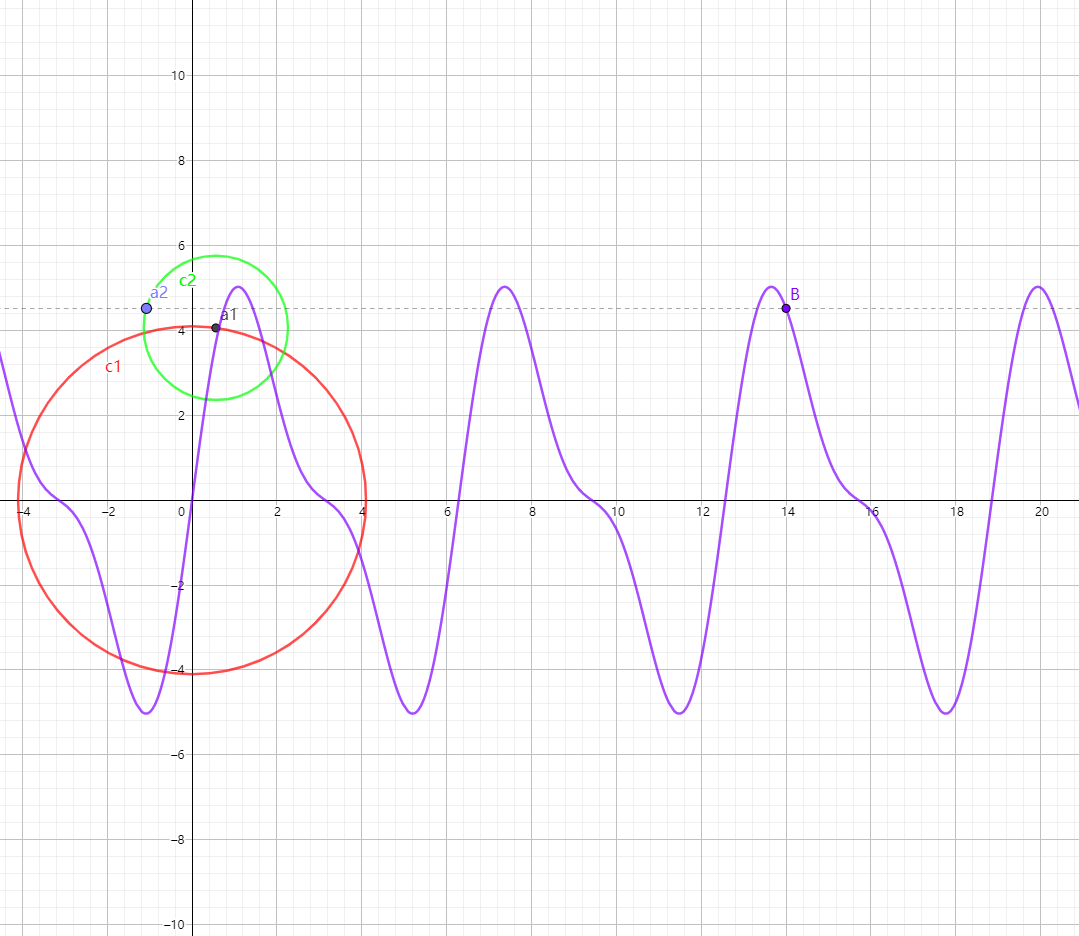














































 索性把面板拆了,心率用心率带,速度用室外骑车的计速器。心率带用腕表样的装置查看,后来氧化变性,手表带和心率带的带子都断了。不便宜,没有再购置,改用手环计心率,知道不如心率带准确,而且需要扎紧一点。改为主要以心率作为度量指标以后,连计速器也不用了,速度、负荷,都不重要了。保持目标心率,按预期持续时间,一定满身透汗前胸尽湿。
索性把面板拆了,心率用心率带,速度用室外骑车的计速器。心率带用腕表样的装置查看,后来氧化变性,手表带和心率带的带子都断了。不便宜,没有再购置,改用手环计心率,知道不如心率带准确,而且需要扎紧一点。改为主要以心率作为度量指标以后,连计速器也不用了,速度、负荷,都不重要了。保持目标心率,按预期持续时间,一定满身透汗前胸尽湿。






































































